Z tej lekcji dowiesz się, jak pisać aplikacje o szczegółowej kontroli na wykorzystaniu zasobów sieciowych. Jeśli Twoja aplikacja często operacji sieciowych, należy udostępnić ustawienia użytkownika, które umożliwiają zwyczaje dotyczące danych, np. jak często aplikacja synchronizuje dane, przesyłać/pobierać tylko przez Wi-Fi, czy używać transmisji danych w roamingu, i tak dalej. Mając do dyspozycji te ustawienia, użytkownicy są znacznie mniej skłonni wyłączasz aplikacji dostęp do danych w tle, gdy zbliżają się do limitu, ponieważ mogą zamiast tego dokładnie kontrolować ilość danych zużywanych przez aplikację.
Aby dowiedzieć się więcej o wykorzystaniu sieci przez Twoją aplikację, w tym: typów połączeń sieciowych w danym okresie można znaleźć w artykule Sieć aplikacji i Sprawdzaj ruch w sieci za pomocą sieci program profilujący. Ogólne wskazówki na temat pisać aplikacje, które minimalizują wpływ pobierania plików i sieci na żywotność baterii połączeń, zapoznaj się z artykułem Optymalizowanie czasu pracy na baterii oraz Przenoszenie danych bez obciążania baterii
Możesz też zapoznać się z NetworkConnect przykład.
Sprawdzanie połączenia sieciowego urządzenia
Urządzenie może mieć różne typy połączeń sieciowych. W tej lekcji skupiamy się
za pomocą Wi-Fi lub sieci komórkowej. Pełną listę
możliwe typy sieci, zobacz
ConnectivityManager
Wi-Fi jest zwykle szybsze. Mobilna transmisja danych często jest objęta pomiarem, co pozwala drogie. W przypadku aplikacji często pobierają one duże dane tylko wtedy, gdy sieć Wi-Fi jest dostępna.
Przed rozpoczęciem operacji sieciowych warto sprawdzić stan połączenia sieciowe. Może to między innymi uniemożliwić aplikacji przypadkowo używa niewłaściwego radia. Jeśli połączenie sieciowe jest niedostępne, aplikacja powinna odpowiedzieć płynnie. Aby sprawdzić połączenie sieciowe, zwykle używają następujących klas:
ConnectivityManager: odpowiada na pytania o stan sieci z łącznością Google. Powiadomienia są również wysyłane do aplikacji, gdy połączenie sieciowe jest aktywne. zmian.NetworkInfo: opisuje stan elementu interfejsu sieci danego typu (obecnie komórkowe lub Wi-Fi).
Ten fragment kodu służy do testowania połączeń komórkowych przez Wi-Fi i sieć komórkową. Określa czy te interfejsy sieci są dostępne (tzn. czy sieci i/lub podłączone (tzn. czy sieć oraz jeśli jest to możliwe do podłączenia gniazd i przekazywania danych):
Kotlin
private const val DEBUG_TAG = "NetworkStatusExample" ... val connMgr = getSystemService(Context.CONNECTIVITY_SERVICE) as ConnectivityManager var isWifiConn: Boolean = false var isMobileConn: Boolean = false connMgr.allNetworks.forEach { network -> connMgr.getNetworkInfo(network).apply { if (type == ConnectivityManager.TYPE_WIFI) { isWifiConn = isWifiConn or isConnected } if (type == ConnectivityManager.TYPE_MOBILE) { isMobileConn = isMobileConn or isConnected } } } Log.d(DEBUG_TAG, "Wifi connected: $isWifiConn") Log.d(DEBUG_TAG, "Mobile connected: $isMobileConn")
Java
private static final String DEBUG_TAG = "NetworkStatusExample"; ... ConnectivityManager connMgr = (ConnectivityManager) getSystemService(Context.CONNECTIVITY_SERVICE); boolean isWifiConn = false; boolean isMobileConn = false; for (Network network : connMgr.getAllNetworks()) { NetworkInfo networkInfo = connMgr.getNetworkInfo(network); if (networkInfo.getType() == ConnectivityManager.TYPE_WIFI) { isWifiConn |= networkInfo.isConnected(); } if (networkInfo.getType() == ConnectivityManager.TYPE_MOBILE) { isMobileConn |= networkInfo.isConnected(); } } Log.d(DEBUG_TAG, "Wifi connected: " + isWifiConn); Log.d(DEBUG_TAG, "Mobile connected: " + isMobileConn);
Pamiętaj, że nie należy podejmować decyzji o tym, czy sieć jest „dostępna”. Ty
należy zawsze sprawdzać
isConnected() przed
podczas wykonywania operacji sieciowych, ponieważ isConnected() obsługuje przypadki takie jak niestabilne
sieci komórkowych, trybu samolotowego i ograniczonej transmisji danych w tle.
Bardziej zwięzły sposób na sprawdzenie, czy interfejs sieciowy jest dostępny, to
co dalej. Metoda
getActiveNetworkInfo()
zwraca wystąpienie NetworkInfo
reprezentuje pierwszy połączony interfejs sieci, jaki znajdzie, lub null, jeśli
żaden z interfejsów nie jest połączony (co oznacza, że połączenie z internetem nie jest połączone
dostępne):
Kotlin
fun isOnline(): Boolean { val connMgr = getSystemService(Context.CONNECTIVITY_SERVICE) as ConnectivityManager val networkInfo: NetworkInfo? = connMgr.activeNetworkInfo return networkInfo?.isConnected == true }
Java
public boolean isOnline() { ConnectivityManager connMgr = (ConnectivityManager) getSystemService(Context.CONNECTIVITY_SERVICE); NetworkInfo networkInfo = connMgr.getActiveNetworkInfo(); return (networkInfo != null && networkInfo.isConnected()); }
Aby przesłać bardziej szczegółowe zapytanie, możesz użyć funkcji
NetworkInfo.DetailedState
ale zazwyczaj nie jest to konieczne.
Zarządzanie wykorzystaniem sieci
Możesz zaimplementować aktywność związaną z preferencjami, która zapewni użytkownikom wyraźną kontrolę nad wykorzystanie zasobów sieciowych przez aplikację. Na przykład:
- Możesz zezwolić użytkownikom na przesyłanie filmów tylko wtedy, gdy urządzenie jest podłączone do Sieć Wi-Fi.
- Dane mogą być synchronizowane (lub nie) w zależności od określonych kryteriów, takich jak sieć dostępność, przedział czasu itd.
Aby napisać aplikację, która obsługuje dostęp do sieci i zarządza jej użyciem, plik manifestu musi mieć odpowiednie uprawnienia i filtry intencji.
- Plik manifestu wyodrębniony w dalszej części tej sekcji zawiera:
uprawnienia:
android.permission.INTERNET– zezwala aplikacjom na otwieranie gniazd sieciowych.android.permission.ACCESS_NETWORK_STATE– zezwala aplikacjom na dostęp do informacji o sieciach.
- Możesz zadeklarować filtr intencji dla funkcji
ACTION_MANAGE_NETWORK_USAGEwskazuje, że aplikacja definiuje działanie, które oferuje pozwalają kontrolować użycie danych.ACTION_MANAGE_NETWORK_USAGEpokazuje ustawienia służy do zarządzania wykorzystaniem danych sieciowych przez określoną aplikację. Gdy aplikacja ma aktywność związaną z ustawieniami, która pozwala użytkownikom kontrolować wykorzystanie sieci, zadeklarować ten filtr intencji dla tej aktywności.
W przykładowej aplikacji to działanie jest obsługiwane przez klasę
SettingsActivity, który wyświetla interfejs ustawień, aby umożliwić użytkownikom wybór
pobierz plik danych.
<?xml version="1.0" encoding="utf-8"?> <manifest xmlns:android="http://schemas.android.com/apk/res/android" package="com.example.android.networkusage" ...> <uses-sdk android:minSdkVersion="4" android:targetSdkVersion="14" /> <uses-permission android:name="android.permission.INTERNET" /> <uses-permission android:name="android.permission.ACCESS_NETWORK_STATE" /> <application ...> ... <activity android:label="SettingsActivity" android:name=".SettingsActivity"> <intent-filter> <action android:name="android.intent.action.MANAGE_NETWORK_USAGE" /> <category android:name="android.intent.category.DEFAULT" /> </intent-filter> </activity> </application> </manifest>
aplikacje, które mają dostęp do poufnych danych użytkownika i są kierowane na Androida 11 i może przyznawać dostęp do sieci dla poszczególnych procesów. Wyraźnie wskazując, który mają dostęp do sieci, izolujesz cały kod, który nie wymaga prześlij dane.
Chociaż aplikacja nie gwarantuje przypadkowego przesyłania danych, pozwala zmniejszyć prawdopodobieństwo wystąpienia błędów w aplikacji powodujących wycieku danych.
Poniżej znajdziesz przykładowy plik manifestu, który korzysta z poszczególnych procesów funkcje:
<processes>
<process />
<deny-permission android:name="android.permission.INTERNET" />
<process android:process=":withoutnet1" />
<process android:process="com.android.cts.useprocess.withnet1">
<allow-permission android:name="android.permission.INTERNET" />
</process>
<allow-permission android:name="android.permission.INTERNET" />
<process android:process=":withoutnet2">
<deny-permission android:name="android.permission.INTERNET" />
</process>
<process android:process="com.android.cts.useprocess.withnet2" />
</processes>
Zaimplementuj aktywność związaną z preferencjami
Jak widać we wcześniejszym fragmencie pliku manifestu, przykładową aplikację
aktywność SettingsActivity ma filtr intencji dla:
Działanie ACTION_MANAGE_NETWORK_USAGE. SettingsActivity jest podklasą
PreferenceActivity it
wyświetla ekran ustawień (widoczny na ilustracji 1), na którym użytkownik może określić
:
- Określa, czy wyświetlać podsumowania dla każdego wpisu w kanale XML, czy tylko link dla każdego wpisu.
- Określa, czy pobrać kanał XML, jeśli dostępne jest połączenie sieciowe, czy tylko wtedy, gdy działa Wi-Fi i dostępności informacji.

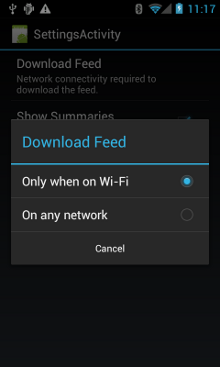
Rysunek 1. Aktywność związana z ustawieniami.
Oto SettingsActivity. Zwróć uwagę, że stosuje
OnSharedPreferenceChangeListener
Gdy użytkownik zmieni preferencje, kliknięcie się uruchomi
onSharedPreferenceChanged()
co ustawia wartość refreshDisplay na prawda. Powoduje to odświeżenie ekranu, gdy
użytkownik powraca do głównej aktywności:
Kotlin
class SettingsActivity : PreferenceActivity(), OnSharedPreferenceChangeListener { override fun onCreate(savedInstanceState: Bundle?) { super.onCreate(savedInstanceState) // Loads the XML preferences file addPreferencesFromResource(R.xml.preferences) } override fun onResume() { super.onResume() // Registers a listener whenever a key changes preferenceScreen?.sharedPreferences?.registerOnSharedPreferenceChangeListener(this) } override fun onPause() { super.onPause() // Unregisters the listener set in onResume(). // It's best practice to unregister listeners when your app isn't using them to cut down on // unnecessary system overhead. You do this in onPause(). preferenceScreen?.sharedPreferences?.unregisterOnSharedPreferenceChangeListener(this) } // When the user changes the preferences selection, // onSharedPreferenceChanged() restarts the main activity as a new // task. Sets the refreshDisplay flag to "true" to indicate that // the main activity should update its display. // The main activity queries the PreferenceManager to get the latest settings. override fun onSharedPreferenceChanged(sharedPreferences: SharedPreferences, key: String) { // Sets refreshDisplay to true so that when the user returns to the main // activity, the display refreshes to reflect the new settings. NetworkActivity.refreshDisplay = true } }
Java
public class SettingsActivity extends PreferenceActivity implements OnSharedPreferenceChangeListener { @Override protected void onCreate(Bundle savedInstanceState) { super.onCreate(savedInstanceState); // Loads the XML preferences file addPreferencesFromResource(R.xml.preferences); } @Override protected void onResume() { super.onResume(); // Registers a listener whenever a key changes getPreferenceScreen().getSharedPreferences().registerOnSharedPreferenceChangeListener(this); } @Override protected void onPause() { super.onPause(); // Unregisters the listener set in onResume(). // It's best practice to unregister listeners when your app isn't using them to cut down on // unnecessary system overhead. You do this in onPause(). getPreferenceScreen().getSharedPreferences().unregisterOnSharedPreferenceChangeListener(this); } // When the user changes the preferences selection, // onSharedPreferenceChanged() restarts the main activity as a new // task. Sets the refreshDisplay flag to "true" to indicate that // the main activity should update its display. // The main activity queries the PreferenceManager to get the latest settings. @Override public void onSharedPreferenceChanged(SharedPreferences sharedPreferences, String key) { // Sets refreshDisplay to true so that when the user returns to the main // activity, the display refreshes to reflect the new settings. NetworkActivity.refreshDisplay = true; } }
Reaguj na zmiany preferencji
Gdy użytkownik zmieni ustawienia na ekranie ustawień, zwykle
wpływ na działanie aplikacji. W tym fragmencie aplikacji aplikacja sprawdza
ustawienia preferencji w aplikacji onStart(). jeśli występuje dopasowanie między ustawieniem a
połączenia sieciowego urządzenia (np. jeśli ustawienie to "Wi-Fi", a parametry
urządzenie ma połączenie Wi-Fi), aplikacja pobiera kanał i odświeża
wyświetlacz.
Kotlin
class NetworkActivity : Activity() { // The BroadcastReceiver that tracks network connectivity changes. private lateinit var receiver: NetworkReceiver public override fun onCreate(savedInstanceState: Bundle?) { super.onCreate(savedInstanceState) // Registers BroadcastReceiver to track network connection changes. val filter = IntentFilter(ConnectivityManager.CONNECTIVITY_ACTION) receiver = NetworkReceiver() this.registerReceiver(receiver, filter) } public override fun onDestroy() { super.onDestroy() // Unregisters BroadcastReceiver when app is destroyed. this.unregisterReceiver(receiver) } // Refreshes the display if the network connection and the // pref settings allow it. public override fun onStart() { super.onStart() // Gets the user's network preference settings val sharedPrefs = PreferenceManager.getDefaultSharedPreferences(this) // Retrieves a string value for the preferences. The second parameter // is the default value to use if a preference value is not found. sPref = sharedPrefs.getString("listPref", "Wi-Fi") updateConnectedFlags() if (refreshDisplay) { loadPage() } } // Checks the network connection and sets the wifiConnected and mobileConnected // variables accordingly. fun updateConnectedFlags() { val connMgr = getSystemService(Context.CONNECTIVITY_SERVICE) as ConnectivityManager val activeInfo: NetworkInfo? = connMgr.activeNetworkInfo if (activeInfo?.isConnected == true) { wifiConnected = activeInfo.type == ConnectivityManager.TYPE_WIFI mobileConnected = activeInfo.type == ConnectivityManager.TYPE_MOBILE } else { wifiConnected = false mobileConnected = false } } // Uses AsyncTask subclass to download the XML feed from stackoverflow.com. fun loadPage() { if (sPref == ANY && (wifiConnected || mobileConnected) || sPref == WIFI && wifiConnected) { // AsyncTask subclass DownloadXmlTask().execute(URL) } else { showErrorPage() } } companion object { const val WIFI = "Wi-Fi" const val ANY = "Any" const val SO_URL = "http://stackoverflow.com/feeds/tag?tagnames=android&sort;=newest" // Whether there is a Wi-Fi connection. private var wifiConnected = false // Whether there is a mobile connection. private var mobileConnected = false // Whether the display should be refreshed. var refreshDisplay = true // The user's current network preference setting. var sPref: String? = null } ... }
Java
public class NetworkActivity extends Activity { public static final String WIFI = "Wi-Fi"; public static final String ANY = "Any"; private static final String URL = "http://stackoverflow.com/feeds/tag?tagnames=android&sort;=newest"; // Whether there is a Wi-Fi connection. private static boolean wifiConnected = false; // Whether there is a mobile connection. private static boolean mobileConnected = false; // Whether the display should be refreshed. public static boolean refreshDisplay = true; // The user's current network preference setting. public static String sPref = null; // The BroadcastReceiver that tracks network connectivity changes. private NetworkReceiver receiver = new NetworkReceiver(); @Override public void onCreate(Bundle savedInstanceState) { super.onCreate(savedInstanceState); // Registers BroadcastReceiver to track network connection changes. IntentFilter filter = new IntentFilter(ConnectivityManager.CONNECTIVITY_ACTION); receiver = new NetworkReceiver(); this.registerReceiver(receiver, filter); } @Override public void onDestroy() { super.onDestroy(); // Unregisters BroadcastReceiver when app is destroyed. if (receiver != null) { this.unregisterReceiver(receiver); } } // Refreshes the display if the network connection and the // pref settings allow it. @Override public void onStart () { super.onStart(); // Gets the user's network preference settings SharedPreferences sharedPrefs = PreferenceManager.getDefaultSharedPreferences(this); // Retrieves a string value for the preferences. The second parameter // is the default value to use if a preference value is not found. sPref = sharedPrefs.getString("listPref", "Wi-Fi"); updateConnectedFlags(); if(refreshDisplay){ loadPage(); } } // Checks the network connection and sets the wifiConnected and mobileConnected // variables accordingly. public void updateConnectedFlags() { ConnectivityManager connMgr = (ConnectivityManager) getSystemService(Context.CONNECTIVITY_SERVICE); NetworkInfo activeInfo = connMgr.getActiveNetworkInfo(); if (activeInfo != null && activeInfo.isConnected()) { wifiConnected = activeInfo.getType() == ConnectivityManager.TYPE_WIFI; mobileConnected = activeInfo.getType() == ConnectivityManager.TYPE_MOBILE; } else { wifiConnected = false; mobileConnected = false; } } // Uses AsyncTask subclass to download the XML feed from stackoverflow.com. public void loadPage() { if (((sPref.equals(ANY)) && (wifiConnected || mobileConnected)) || ((sPref.equals(WIFI)) && (wifiConnected))) { // AsyncTask subclass new DownloadXmlTask().execute(URL); } else { showErrorPage(); } } ... }
Wykrywanie zmian połączeń
Ostatnim elementem łamigłówki jest
podklasa BroadcastReceiver,
NetworkReceiver Gdy zmieni się połączenie sieciowe urządzenia,
NetworkReceiver przechwytuje akcję
CONNECTIVITY_ACTION,
określa stan połączenia sieciowego i ustawia flagi
wifiConnected i mobileConnected mają odpowiednio wartość prawda/fałsz. Efekt jest taki,
przy następnym powrocie użytkownika do aplikacji pobierze ona tylko
najnowszy plik danych i zaktualizować sposób wyświetlania, jeśli NetworkActivity.refreshDisplay ma wartość
true
Konfiguracja funkcji BroadcastReceiver, która jest niepotrzebnie wywoływana, może być męcząca
na zasoby systemowe. Przykładowa aplikacja rejestruje BroadcastReceiver
NetworkReceiver in
onCreate(),
i wyrejestrowuje go
onDestroy() To więcej
łatwiejsza niż zadeklarowanie elementu <receiver> w pliku manifestu. Gdy
zadeklaruj w manifeście plik <receiver>, aplikacja może wybudzić aplikację w dowolnym momencie
nawet jeśli nie korzystasz z niej od tygodni. Rejestrowanie i wyrejestrowanie
NetworkReceiver w głównej aktywności, dopilnujesz, by aplikacja nie
wybudza się po wyjściu przez użytkownika z aplikacji. Jeśli zadeklarujesz
<receiver> w pliku manifestu. Wiesz dokładnie, gdzie jest potrzebne,
Można użyć
setComponentEnabledSetting().
aby odpowiednio go włączyć i wyłączyć.
Oto NetworkReceiver:
Kotlin
class NetworkReceiver : BroadcastReceiver() { override fun onReceive(context: Context, intent: Intent) { val conn = context.getSystemService(Context.CONNECTIVITY_SERVICE) as ConnectivityManager val networkInfo: NetworkInfo? = conn.activeNetworkInfo // Checks the user prefs and the network connection. Based on the result, decides whether // to refresh the display or keep the current display. // If the userpref is Wi-Fi only, checks to see if the device has a Wi-Fi connection. if (WIFI == sPref && networkInfo?.type == ConnectivityManager.TYPE_WIFI) { // If device has its Wi-Fi connection, sets refreshDisplay // to true. This causes the display to be refreshed when the user // returns to the app. refreshDisplay = true Toast.makeText(context, R.string.wifi_connected, Toast.LENGTH_SHORT).show() // If the setting is ANY network and there is a network connection // (which by process of elimination would be mobile), sets refreshDisplay to true. } else if (ANY == sPref && networkInfo != null) { refreshDisplay = true // Otherwise, the app can't download content--either because there is no network // connection (mobile or Wi-Fi), or because the pref setting is WIFI, and there // is no Wi-Fi connection. // Sets refreshDisplay to false. } else { refreshDisplay = false Toast.makeText(context, R.string.lost_connection, Toast.LENGTH_SHORT).show() } } }
Java
public class NetworkReceiver extends BroadcastReceiver { @Override public void onReceive(Context context, Intent intent) { ConnectivityManager conn = (ConnectivityManager) context.getSystemService(Context.CONNECTIVITY_SERVICE); NetworkInfo networkInfo = conn.getActiveNetworkInfo(); // Checks the user prefs and the network connection. Based on the result, decides whether // to refresh the display or keep the current display. // If the userpref is Wi-Fi only, checks to see if the device has a Wi-Fi connection. if (WIFI.equals(sPref) && networkInfo != null && networkInfo.getType() == ConnectivityManager.TYPE_WIFI) { // If device has its Wi-Fi connection, sets refreshDisplay // to true. This causes the display to be refreshed when the user // returns to the app. refreshDisplay = true; Toast.makeText(context, R.string.wifi_connected, Toast.LENGTH_SHORT).show(); // If the setting is ANY network and there is a network connection // (which by process of elimination would be mobile), sets refreshDisplay to true. } else if (ANY.equals(sPref) && networkInfo != null) { refreshDisplay = true; // Otherwise, the app can't download content--either because there is no network // connection (mobile or Wi-Fi), or because the pref setting is WIFI, and there // is no Wi-Fi connection. // Sets refreshDisplay to false. } else { refreshDisplay = false; Toast.makeText(context, R.string.lost_connection, Toast.LENGTH_SHORT).show(); } } }

